Win7系统删除右键菜单中“图形属性”和“图形选项”的方法
发布时间:2018-01-17 18:57:18 浏览数: 小编:fuyuan
在win7旗舰版下载安装后,我们知道系统桌面右键菜单有很多选项,能够方便用户进行一些简单的设置,可以设置桌面壁纸,Win7系统右键菜单中的选项过多会影响打开的速度,需要删掉一些不常用的,比如“图形属性”和“图形选项”,那要怎么删除右键菜单这两个选项呢?下面系统族小编就教教大家Win7系统删除右键菜单中“图形属性”和“图形选项”的方法,如下:
相关阅读:Win7系统如何删除鼠标右键菜单“小工具”选项的方法
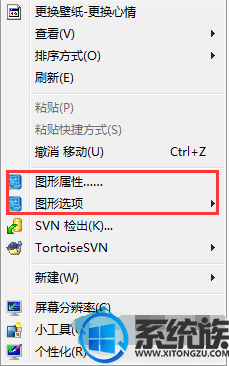
Win7系统右键菜单删除方法:(分win7 32位和win7 64位 方法不同)
A:Win7 32位
1、单击开始——运行,然后输入“regsvr32 /u igfxpph.dll” 回车即可;
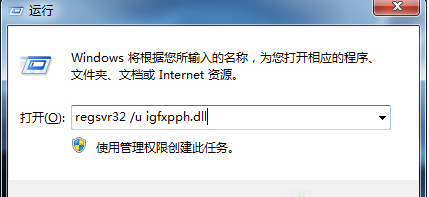
B:Win7 64位
1、打开运行,然后输入CMD并回车打开命令提示符;
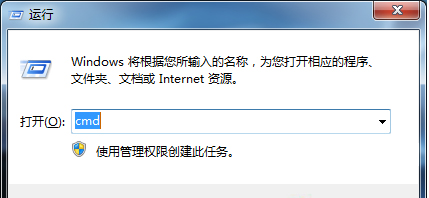
2、在打开的命令提示符里输入:cd windowssyswow64 输入后按回车,如下图:
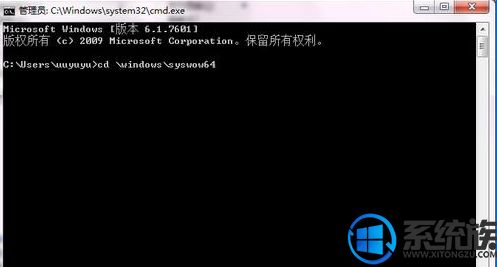
3、然后继续输入:regsvr32 /u igfxpph.dll 输入后按回车,显卡的右键菜单就去掉了

方法二:适用所有系统
1、在运行中输入 regedit 确定打开注册表;
2、依次单击展开HKEY_CLASSES_ROOTDirectoryBackgroundshellexContextMenuHandlers
3、删除其中的 igfxcui 键,然后重新启动系统或者注销即可删除桌面菜单上的那三个选项。
通过以上步骤就是Win7系统删除右键菜单中“图形属性”和“图形选项”的方法了,如果大家有更多系统的故障问题,欢迎咨询访问系统族官网,这里有各种系统故障的解决方法,供大家学习参考。
上一篇: XP系统桌面图标有蓝底的解决方法



















